De Apple TV Remote controleren en opladen

De nieuwe 2015-editie Apple TV heeft een gloednieuwe afstandsbediening met een nieuw batterijsysteem en een nieuwe manier om het op te laden. Lees hoe u het batterijniveau van de afstandsbediening kunt controleren en hoe u deze weer kunt opladen.
What's New With 2015 Apple Remote
Vorige edities van de Apple TV-afstandsbediening werden gevoed door een knoopcelbatterij en zouden vaak jaren gaan duren zonder een vervanging nodig te hebben . Dit was grotendeels te wijten aan hoe beperkt de functionaliteit van de oude Apple TV-afstandsbedieningen was en hoe weinig je ermee deed, behalve gewoon media selecteren en afspelen. (Normale tv-afstandsbedieningen gaan ook vaak jaren mee zonder dat de batterij wordt vervangen.)
Nu Apple TV is uitgegroeid tot zijn eigen tvOS en een app store met games bevat, evenals een afstandsbediening vol met een microfoon voor spraakbediening via Zowel Siri als sensoren en een trackpad, de levensduur van de batterij is iets korter: Apple schat dat bij normaal gebruik de afstandsbediening eens per drie maanden moet worden opgeladen. Als je de afstandsbediening echter vaak gebruikt om te gamen, moet je hem zeker sneller opladen.
Gelukkig hoef je geen lege batterijen te kopen en te kopen, de nieuwe afstandsbediening heeft een lithium-ionbatterij en laadt veel op zoals uw iPhone en andere iOS-apparaten. Laten we eens kijken hoe het werkt.
Het oplaadniveau van de Apple TV op afstand controleren
Als u het oplaadniveau van de Apple TV op afstand wilt controleren, kunt u dit doen door naar het Bluetooth-menu te gaan waar het laadniveau wordt weergegeven.
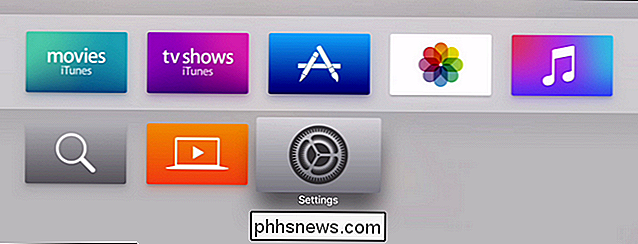
Om handmatig het laadniveau van de afstandsbediening te controleren, navigeert u vanaf het startscherm naar het menu "Instellingen" zoals hierboven te zien.
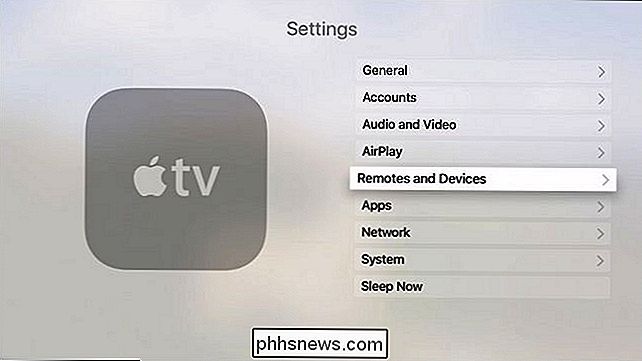
Selecteer in het menu "Instellingen" de invoer voor "Afstandsbedieningen en apparaten" (als u heb gevolgd, samen met onze Apple TV-game controller tutorial, je kent dit menu goed).
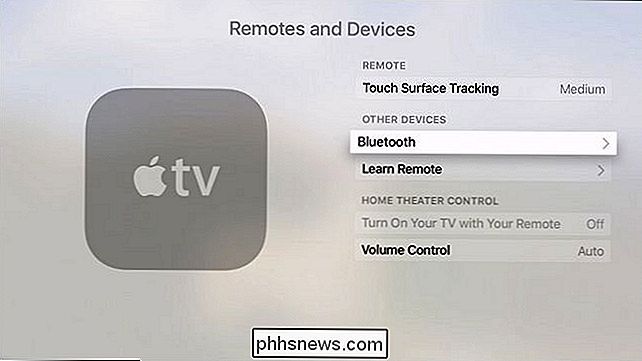
Selecteer "Bluetooth" in het menu "Afstandsbedieningen en apparaten".
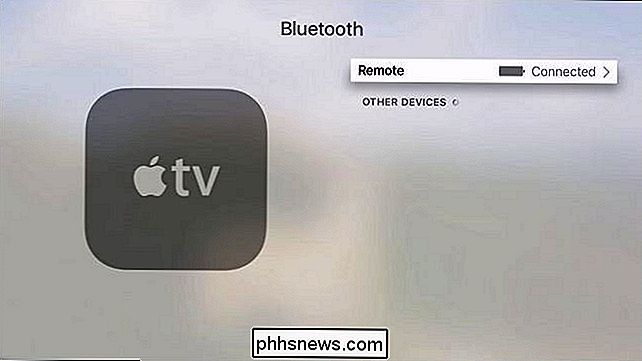
In het menu "Bluetooth" zie je een invoer voor de standaard afstandsbediening, gelabeld als eenvoudige "Afstandsbediening" met een batterij-indicator die het oplaadbedrag toont.
De enige andere keer dat u een indicator ziet gerelateerd aan de afstandsbediening is een zeer korte indicator in de bovenhoek die aangeeft wanneer de externe verbinding opnieuw tot stand gebracht na een periode van nietsdoen of als de batterij bijna leeg is.
Opladen De Apple TV Afstandsbediening
Spreken van lage batterijen, hoe laadt u de afstandsbediening van de Apple TV op? In tegenstelling tot de vorige generaties waarin je een kleine lade tevoorschijn haalt en een nieuwe knoopcelbatterij erin steekt, in plaats daarvan laad je hem, dankzij de eerdergenoemde lithium-ionbatterij erin, net zo als elk iOS-apparaat op.

de onderkant van de afstandsbediening is een kleine bliksempoort, net zoals die op moderne iPhones en iPads. De Apple TV wordt geleverd met een bliksemkabel (in de onmogelijke kans dat je nog geen Apple-consument bent met een handvol van hen die rondhangen) en je kunt je Apple Remote opladen door hem op een poort van je computer of een USB-muur aan te sluiten oplader.
Voor de nieuwsgierigen, zelfs als je een USB-C naar een bliksembalk bij de hand hebt, kun je de USB-C-poort aan de achterkant van de Apple TV niet kapen om je afstandsbediening op te laden (als praktisch en apparaat- centric zoals dat zou zijn); de USB-C-poort van de Apple TV is alleen bedoeld voor diagnostische doeleinden en het oplossen van problemen.

17 Dingen die je kunt doen met Siri op de nieuwe Apple TV
De nieuwste versie van Apple TV heeft veel coole geavanceerde functies. De belangrijkste hiervan is de integratie van Siri, waarvan we gokken dat veel mensen nog steeds niet weten hoe ze moeten gebruiken. Hier zijn dan 17 dingen die je kunt doen met Siri erop. Siri verandert in een van onze favoriete digitale assistenten.

Hoe voorkomen dat uw computer per ongeluk wordt geactiveerd
Uw pc in de slaapstand zetten is een geweldige manier om energie te besparen en toch te zorgen dat u het werk snel kunt hervatten. Maar wat kunt u doen als uw pc op zichzelf blijft ontwaken? Zo kun je uitzoeken wat het wakker laat worden en hoe je het kunt voorkomen. Wanneer je je pc in de sluimerstand plaatst, wordt hij energiezuinig en schakelt hij de meeste componenten van de pc uit, net voldoende vermogen druppelen om het geheugen op peil te houden.



